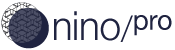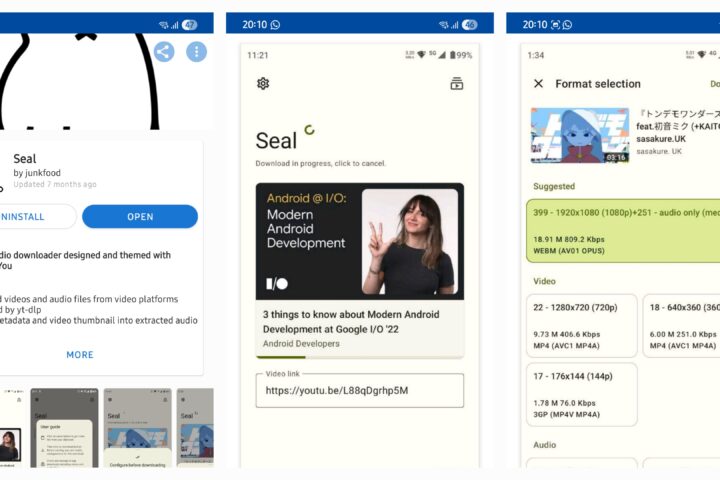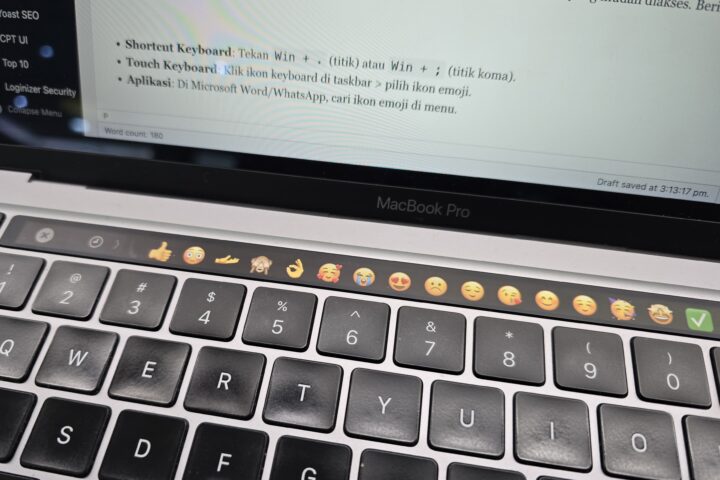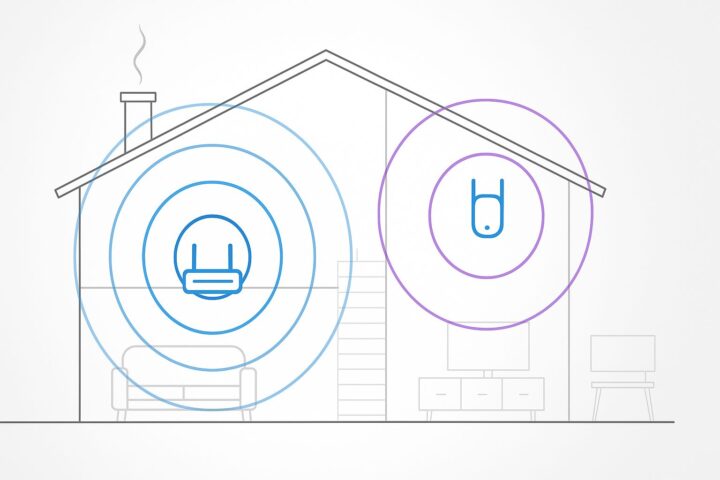Windows Sonic for Headphones adalah fitur spatial sound (suara spasial) dari Microsoft yang dirancang untuk memberikan pengalaman audio 3D virtual melalui headphone biasa. Fitur ini mensimulasikan suara surround seperti di bioskop atau konsol game, sehingga suara terasa lebih hidup dan mengarah ke sumbernya (misal: langkah musuh di belakang Anda saat gaming).
Mudahnya seperti fitur Dolby Atmos yang ada di perangkat smartphone atau laptop. Namun fitur ini biasa berbayar atau bekerjasama dengan manufaktur sehingga tidak semua dapat menikmatinya.
Perbedaan utama dengan dolby atmos adalah, dolby atmos dapat mengkonversikan sumber stereo (2.0) menjadi simulated surround. Nah Windows Sonic for Headphone hanya memfasilitasi saja, jadi untuk kontennya memang sudah harus surround (5.1 / 7.1).
Demo Windows Sonic for Headphone
Fitur Windows Sonic for Headphone
- Virtual Surround Sound 7.1
- Menyediakan virtualisasi surround sound, jadi untuk konten surround bisa diputar dengan lebih sesuai.
- Kompatibel dengan Semua Headphone
- Tidak perlu beli headphone khusus— headset gaming murah pun bisa menikmati fitur ini.
- Spatial Sound untuk Konten 3D
- Optimal untuk game, film, atau musik yang mendukung format audio 3D (contoh: Dolby Atmos, DTS:X).
- Integrasi dengan Windows 10/11
- Cukup aktifkan sekali, dan fitur ini bisa digunakan di semua aplikasi (Spotify, YouTube, game Steam, dll).
- Gratis
- Tidak perlu instal software tambahan atau bayar lisensi (berbeda dengan Dolby Atmos yang berbayar).
Cara Menggunakan Windows Sonic
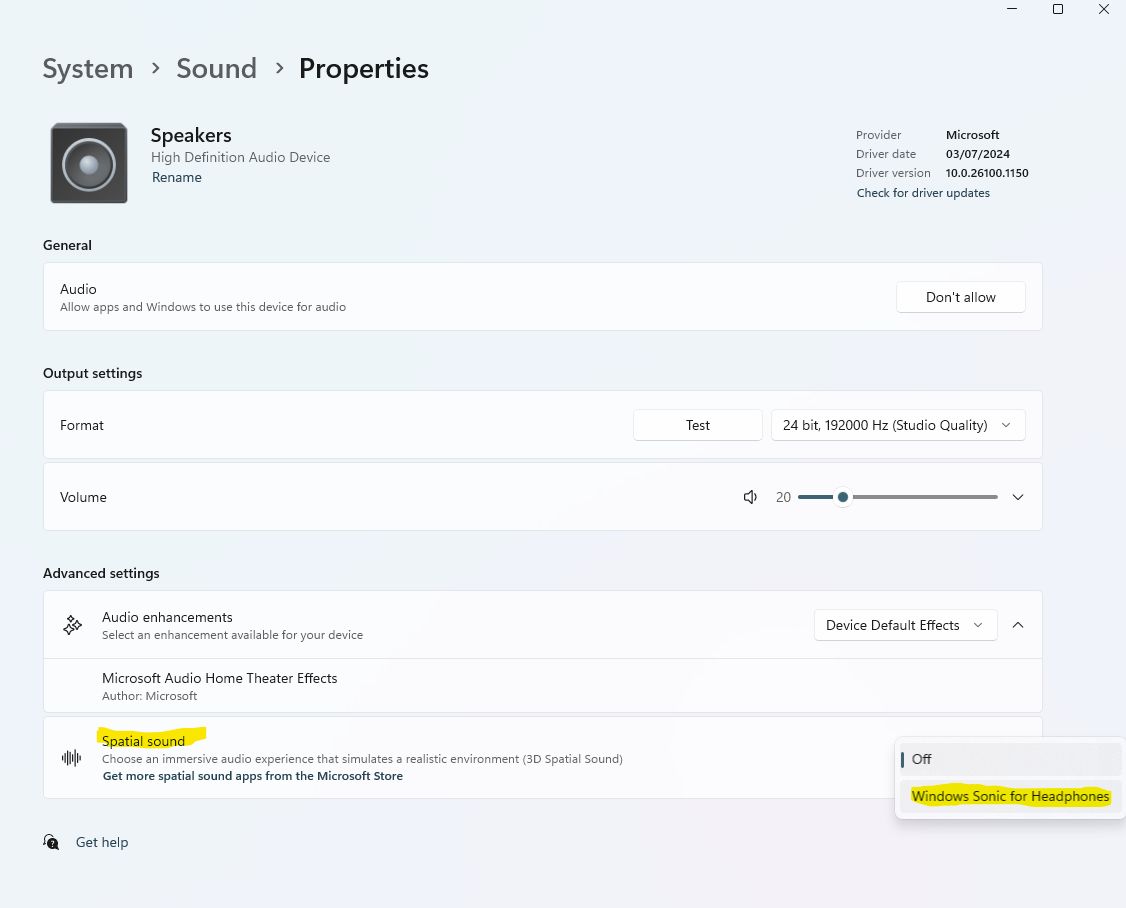
- Aktifkan Fitur di Windows
- Klik kanan ikon Volume di taskbar → pilih “Spatial sound” → pilih “Windows Sonic for Headphones”.
- Cek Support Aplikasi/Game
- Pastikan game atau aplikasi mendukung audio surround (misal: Fortnite, Netflix, atau film Blu-ray).
- Atur Pengaturan di Game/Aplikasi
- Jika menonton: Pastikan konten sudah berformat surround (contoh: video YouTube dengan label “Dolby Atmos”).
- Di Game: Setelah menyalakan Windows Sonic for Headphone, pastikan pengaturan suara di game diubah ke 5.1 atau 7.1 maupun mode Surround.
- Tes dengan Konten Demo
- Coba video demo spatial sound di YouTube (cari kata kunci “3D audio test”) untuk merasakan efeknya.
Jadi..
Windows Sonic for Headphones adalah solusi simpel untuk meningkatkan pengalaman audio di Windows tanpa biaya tambahan. Cocok untuk gamer yang ingin mendengar arah musuh, atau pecinta film yang ingin merasakan suara layaknya di bioskop. Coba aktifkan dan rasakan bedanya!
Untuk gaming: Coba game FPS seperti CS 2, Valorant atau PUBG — suara tembakan dan langkah kaki akan terasa lebih akurat!